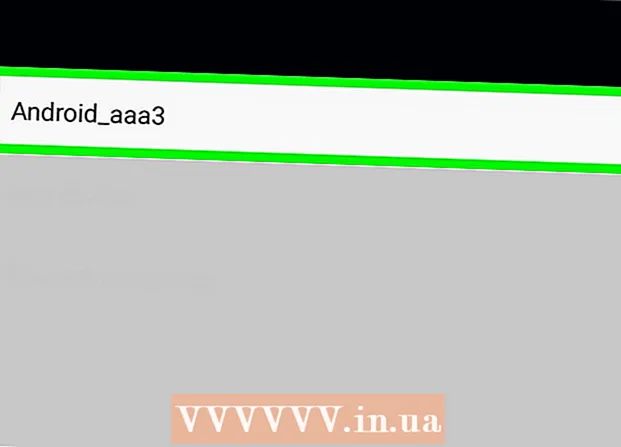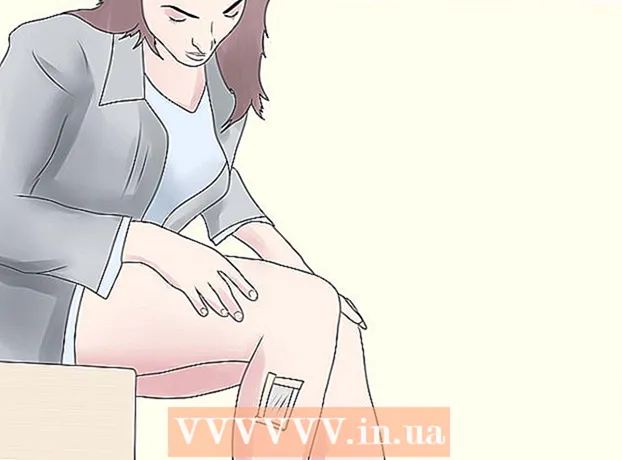Auteur:
Carl Weaver
Denlaod Vun Der Kreatioun:
22 Februar 2021
Update Datum:
1 Juli 2024
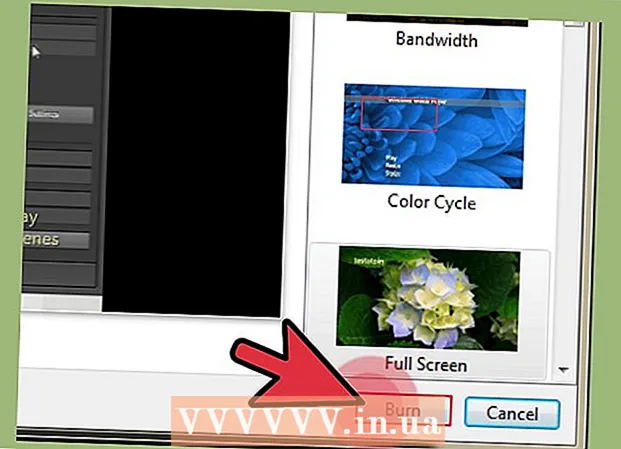
Inhalt
- Schrëtt
- Deel 1 vun 6: Installatioun
- Deel 2 vu 6: Opstellung vum Toun
- Deel 3 vu 6: Opstellung vun Ärem Video
- Deel 4 vu 6: En Deel vum Écran erfassen
- Deel 5 vu 6: D'Spill ophuelen
- Deel 6 vu 6: D'Finale Touchen setzen
Also, Dir wëllt d'Welt weisen wéi kompetent Dir dëst oder dat Computerspill spillt? Wëllt Dir en Tutorial ophuelen wéi Dir Är Liiblingssoftware benotzt? Näischt kéint méi einfach sinn, Bandicam hëlleft Iech! Wéi eng Bandicam? E Programm fir alles opzehuelen wat um Computerbildschierm ugewise gëtt, wat net vill Systemressourcen dofir erfuerdert. Dësen Artikel léiert Iech wéi Dir dëse Programm installéiert, konfiguréiert a benotzt.
Schrëtt
Deel 1 vun 6: Installatioun
 1 Luet d'Installatiounsdatei erof. Bandicam kann gratis vun der Bandicam offizieller Websäit erofgeluede ginn. Ach, et gëtt nëmmen eng Windows Versioun. Déi gratis Versioun vu Bandicam ënnerstëtzt awer nëmmen Opname vun 10 Minutte Clips, iwwer déi e sougenannte "Waasserzeechen" gesat gëtt. Fir dës Restriktiounen ze vergiessen, wéi iwwer e schlechten Dram, musst Dir déi voll Versioun vum Programm kafen.
1 Luet d'Installatiounsdatei erof. Bandicam kann gratis vun der Bandicam offizieller Websäit erofgeluede ginn. Ach, et gëtt nëmmen eng Windows Versioun. Déi gratis Versioun vu Bandicam ënnerstëtzt awer nëmmen Opname vun 10 Minutte Clips, iwwer déi e sougenannte "Waasserzeechen" gesat gëtt. Fir dës Restriktiounen ze vergiessen, wéi iwwer e schlechten Dram, musst Dir déi voll Versioun vum Programm kafen. - Wann Dir Bandicam installéiert, benotzt den Downloadlink vu Bandisoft. Installatioun vu Softonic ass net wënschenswäert - firwat brauch Dir extra Reklamm an der Installatiounsdatei?
 2 Bandicam installéieren. Eigentlech ass dëse Prozess einfach an och onkomplizéiert, Dir kënnt och keng Ännerunge fir d'Basis Astellunge maachen. Wéi och ëmmer, Dir kënnt wielen wéi eng Ofkiirzungen Dir wëllt installéieren (um Desktop, am Quick Launch an am Startmenü).
2 Bandicam installéieren. Eigentlech ass dëse Prozess einfach an och onkomplizéiert, Dir kënnt och keng Ännerunge fir d'Basis Astellunge maachen. Wéi och ëmmer, Dir kënnt wielen wéi eng Ofkiirzungen Dir wëllt installéieren (um Desktop, am Quick Launch an am Startmenü).  3 Start Bandicam. Wann de Programm installéiert ass, kënnt Dir et lafen - tatsächlech, soss kënnt Dir net op d'Bandicam Setup goen. Wann Dir kee Kont mat Administratorrechter benotzt, da brauch Dir en Administrator Passwuert.
3 Start Bandicam. Wann de Programm installéiert ass, kënnt Dir et lafen - tatsächlech, soss kënnt Dir net op d'Bandicam Setup goen. Wann Dir kee Kont mat Administratorrechter benotzt, da brauch Dir en Administrator Passwuert.
Deel 2 vu 6: Opstellung vum Toun
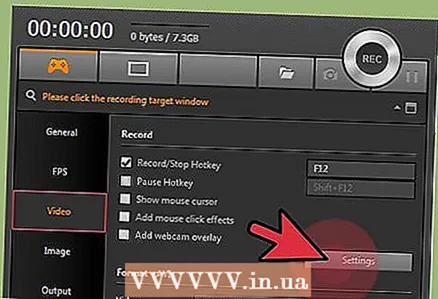 1 Öffnen d'Fënster "Record Settings". Dëse Menü kann zougänglech sinn andeems Dir de Video Tab wielt, da klickt op den Astellungen Knäppchen an der Record Sektioun. Gitt sécher datt den Sound Tab gewielt gëtt.
1 Öffnen d'Fënster "Record Settings". Dëse Menü kann zougänglech sinn andeems Dir de Video Tab wielt, da klickt op den Astellungen Knäppchen an der Record Sektioun. Gitt sécher datt den Sound Tab gewielt gëtt.  2 Entscheet ob Dir Audio braucht opzehuelen. Bandicam kann all Kläng ophuelen, déi de Programm deen Dir opgeholl mécht, souwéi den Toun vum Mikrofon. Dëst ass besonnesch nëtzlech wann Dir en Tutorial schreift oder eppes wéi dat, wou Dir einfach net ouni Kommentar kënnt.
2 Entscheet ob Dir Audio braucht opzehuelen. Bandicam kann all Kläng ophuelen, déi de Programm deen Dir opgeholl mécht, souwéi den Toun vum Mikrofon. Dëst ass besonnesch nëtzlech wann Dir en Tutorial schreift oder eppes wéi dat, wou Dir einfach net ouni Kommentar kënnt. - Kuckt d'Këscht niewent "Sound ophuelen" fir den Toun tatsächlech opzehuelen. Natierlech gëtt déi resultéierend Datei méi grouss mat Toun.
 3 Wielt den Haaptquell Apparat. Wann Dir d'Kläng vum Programm wëllt notéieren deen Dir opgeholl hutt, gitt sécher datt Win8 / Win7 / Vista Sound (WASAPI) am Ausklappmenü vum Primär Sound Gerät ausgewielt gëtt.
3 Wielt den Haaptquell Apparat. Wann Dir d'Kläng vum Programm wëllt notéieren deen Dir opgeholl hutt, gitt sécher datt Win8 / Win7 / Vista Sound (WASAPI) am Ausklappmenü vum Primär Sound Gerät ausgewielt gëtt. - Klickt op den Settings ... Knäppchen fir d'Windows Sound Astellungen opzemaachen.
 4 Wielt en zousätzlechen Audioquell Apparat. Wann Dir e Mikrofon benotzt wann Dir Video opgeholl hutt, wielt en aus dem Dropdown-Menü "Secondary Sound Device".
4 Wielt en zousätzlechen Audioquell Apparat. Wann Dir e Mikrofon benotzt wann Dir Video opgeholl hutt, wielt en aus dem Dropdown-Menü "Secondary Sound Device". - Kuckt d'Këscht niewent "Two Sound Mixing" un fir zwee Audio Tracks an eng ze kombinéieren sou datt déi lescht Datei méi kleng gëtt.
- Dir kënnt e Hotkey opsetzen fir den Mikrofon z'aktivéieren wann Dir net wëllt datt hien all Atem opfält. D'Haapt Saach hei ass als Hot Key ze benotzen déi Dir onwahrscheinlech net per Zoufall dréckt.
Deel 3 vu 6: Opstellung vun Ärem Video
 1 Öffnen d'Astellunge vum Video Format. Dir kënnt d'Video -Opname -Astellunge änneren fir déi bescht Dateiqualitéit méiglech an Ärem Ëmfeld ze kréien. Klickt op de Video Tab an der Haaptprogrammfenster, da klickt op de "Settings" Knäppchen an der "Format" Sektioun.
1 Öffnen d'Astellunge vum Video Format. Dir kënnt d'Video -Opname -Astellunge änneren fir déi bescht Dateiqualitéit méiglech an Ärem Ëmfeld ze kréien. Klickt op de Video Tab an der Haaptprogrammfenster, da klickt op de "Settings" Knäppchen an der "Format" Sektioun. 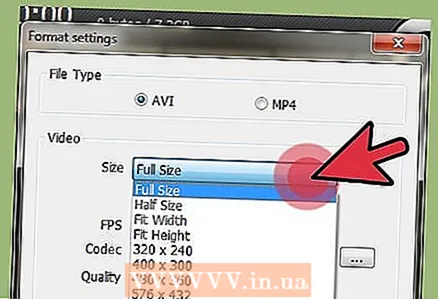 2 Wielt Är Écran Resolutioun. D'Optioun "Voll Gréisst" ass par défaut aktivéiert. An anere Wierder, d'Resolutioun vun Ärer Videodatei ass déiselwecht wéi déi vum Programm deen opgeholl gëtt. Wann de Programm op ass, wéi se soen, am Vollbild, da gëtt de ganze Bildschierm opgeholl. Wann de Programm an enger Fënster op ass, da gëtt nëmmen d'Fënsterberäich opgeholl.
2 Wielt Är Écran Resolutioun. D'Optioun "Voll Gréisst" ass par défaut aktivéiert. An anere Wierder, d'Resolutioun vun Ärer Videodatei ass déiselwecht wéi déi vum Programm deen opgeholl gëtt. Wann de Programm op ass, wéi se soen, am Vollbild, da gëtt de ganze Bildschierm opgeholl. Wann de Programm an enger Fënster op ass, da gëtt nëmmen d'Fënsterberäich opgeholl. - Dir kënnt ëmmer d'Opzeechnungsopléisung änneren, wat besonnesch nëtzlech ka sinn wann Dir Video fir Apparater virbereet déi nëmmen d'Wiedergabe vu Dateie vun enger bestëmmter Opléisung ënnerstëtzen an all Videodateie vun engem anere Format verzerren.
 3 Passt den Opname Frames pro Sekonn (FPS) Astellung un. FPS ass wéi vill Frames de Programm pro Sekonn vun der Zäit opgeholl. De Basiswäert ass 30, dat ass de Maximum fir YouTube. Wann Dir Videoe vu méi héijer Qualitéit wëllt maachen, da musst Dir de FPS erhéijen.
3 Passt den Opname Frames pro Sekonn (FPS) Astellung un. FPS ass wéi vill Frames de Programm pro Sekonn vun der Zäit opgeholl. De Basiswäert ass 30, dat ass de Maximum fir YouTube. Wann Dir Videoe vu méi héijer Qualitéit wëllt maachen, da musst Dir de FPS erhéijen. - Wat méi héich de FPS ass, wat méi grouss ass déi resultéierend Datei an wat méi schwéier et ass fir Äre Computer fir Video opzehuelen. Wann Dir un engem offen schwaache Computer schafft, da sidd virbereet fir Leeschtungsschlechterung ze stellen.
 4 Wielt e Codec. E Codec (Encoder / Decoder) ass e Programm dee Video wärend der Opnam veraarbecht. De Standard Codec ass Xvid well et op de meeschte Geräter ënnerstëtzt gëtt. Wéi och ëmmer, wann Är Videokaart dësen Trick ënnerstëtzt, da kënnt Dir en anere Codec benotzen.
4 Wielt e Codec. E Codec (Encoder / Decoder) ass e Programm dee Video wärend der Opnam veraarbecht. De Standard Codec ass Xvid well et op de meeschte Geräter ënnerstëtzt gëtt. Wéi och ëmmer, wann Är Videokaart dësen Trick ënnerstëtzt, da kënnt Dir en anere Codec benotzen. - Hutt Dir eng nei a mächteg Nvidia Kaart? Wielt "H.264 (NVENC)" wann Dir déi bescht Opnamqualitéit wëllt. Al Kaarten vun Nvidia kënne mat "H.264 (CUDA)" schaffen, Besëtzer vun AMD Kaarten kënnen "H.264 (AMP APP)" wielen, a fir integréiert Videokaarte vun Intel, respektiv, kënnt Dir wielen "H.264 ( Intel Quick Sync) ".
- Wann Dir e puer Videokaarte gläichzäiteg hutt (Nvidia an Intel, zum Beispill), da musst Dir d'Optioun auswielen déi Är aktiv, funktionéierend Videokaart benotzt. Wann Äre Monitor direkt mam Motherboard ugeschloss ass, dann ass dëst en Intel Codec, a wann de Monitor mat enger Videokaart ugeschloss ass (Nvidia oder AMD), wielt dann de passenden Codec.
 5 Setzt d'Videoqualitéit un. De Qualitéits Dropdown-Menü ass wou Dir d'Gesamtqualitéit vun der Opnam kënnt astellen. An deem Menü gesitt Dir Zuelen, a wat d'Zuel méi grouss ass, wat d'Qualitéit méi héich ass. Wat méi héich d'Qualitéit ass, wat entspriechend méi grouss ass d'Datei. Wéi och ëmmer, wann Dir Qualitéit offréiert, dann ass d'Resultat passend.
5 Setzt d'Videoqualitéit un. De Qualitéits Dropdown-Menü ass wou Dir d'Gesamtqualitéit vun der Opnam kënnt astellen. An deem Menü gesitt Dir Zuelen, a wat d'Zuel méi grouss ass, wat d'Qualitéit méi héich ass. Wat méi héich d'Qualitéit ass, wat entspriechend méi grouss ass d'Datei. Wéi och ëmmer, wann Dir Qualitéit offréiert, dann ass d'Resultat passend.
Deel 4 vu 6: En Deel vum Écran erfassen
 1 Füügt Cursor Highlight Effekter derbäi. Wann Dir en Tutorial opgeholl hutt, ass et eng gutt Iddi fir de Mauszeiger ze markéieren sou datt d'Betrachter hir Ae net brieche mussen no dem Cursor um Écran ze sichen. Klickt op den Settings Knäppchen an der Record Sektioun vun der Haapt Bandicam Fënster, da klickt op den Tab Effects.
1 Füügt Cursor Highlight Effekter derbäi. Wann Dir en Tutorial opgeholl hutt, ass et eng gutt Iddi fir de Mauszeiger ze markéieren sou datt d'Betrachter hir Ae net brieche mussen no dem Cursor um Écran ze sichen. Klickt op den Settings Knäppchen an der Record Sektioun vun der Haapt Bandicam Fënster, da klickt op den Tab Effects. - Dir kënnt Mausklick Effekter derbäisetzen. Fir eng Faarf ze setzen, klickt op déi faarflos Knäppercher nieft den entspriechenden Optiounen.
- Dir kënnt de Cursor markéieren sou datt hien ëmmer sichtbar ass. Setzt d'Faarf op déiselwecht Manéier wéi am virege Schrëtt. Déi meescht benotzt Faarf ass giel.
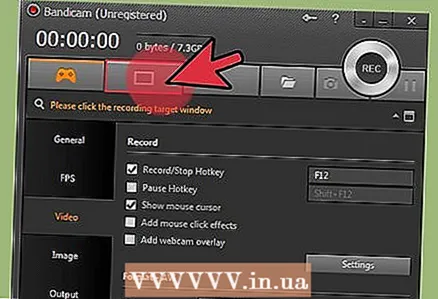 2 Klickt op de Knäppchen "Rechteck op engem Écran". Et ass uewen an der Bandicam Fënster, nieft dem Joystick Knäppchen. Wann Dir drop klickt, gesitt Dir d'Opnamefënster.
2 Klickt op de Knäppchen "Rechteck op engem Écran". Et ass uewen an der Bandicam Fënster, nieft dem Joystick Knäppchen. Wann Dir drop klickt, gesitt Dir d'Opnamefënster.  3 Bezeechnen den Opnahmsberäich. Et sollt komplett mat der Fënster vum Programm entspriechen, deen Dir opgeholl hutt. Klickt op d'Grenze vun der Iwwergrouf an zitt se deementspriechend op d'Säiten. Dir kënnt och d'Grenze vum Opnamberäich aus dem Menü uewen wielen. Den allgemenge Prinzip ass datt alles bannent de bloe Grenzen opgeholl gëtt.
3 Bezeechnen den Opnahmsberäich. Et sollt komplett mat der Fënster vum Programm entspriechen, deen Dir opgeholl hutt. Klickt op d'Grenze vun der Iwwergrouf an zitt se deementspriechend op d'Säiten. Dir kënnt och d'Grenze vum Opnamberäich aus dem Menü uewen wielen. Den allgemenge Prinzip ass datt alles bannent de bloe Grenzen opgeholl gëtt.  4 Klickt op de REC Knäppchen fir opzehuelen. Dëse Knäppchen ass an der ieweschter rechter Eck vun der Opnamfenster, souwéi an der Haaptprogrammfenster. Wann d'Opnahm ufänkt, ginn déi blo Grenzen rout an e Timer erschéngt niewendrun.
4 Klickt op de REC Knäppchen fir opzehuelen. Dëse Knäppchen ass an der ieweschter rechter Eck vun der Opnamfenster, souwéi an der Haaptprogrammfenster. Wann d'Opnahm ufänkt, ginn déi blo Grenzen rout an e Timer erschéngt niewendrun.  5 Maacht e Screenshot. Dëst kann awer zu all Moment gemaach ginn wärend der Opnam amgaang ass - klickt einfach op d'Kamera Ikon uewen an der Opnamfenster fir e Screenshot am Opnamberäich ze maachen.
5 Maacht e Screenshot. Dëst kann awer zu all Moment gemaach ginn wärend der Opnam amgaang ass - klickt einfach op d'Kamera Ikon uewen an der Opnamfenster fir e Screenshot am Opnamberäich ze maachen.  6 Ofschloss fäerdeg. Klickt op de Stop Knäppchen an der Opnamfenster oder der Programmfenster fir opzehuelen. Andeems Dir op d'Ikon a Form vun engem Dossier klickt, kënnt Dir de resultéierende Video gesinn - den Dossier wou déi gefilmte Videoe opgeholl ginn, mécht den opgeholl Video direkt op (am Standardspiller).
6 Ofschloss fäerdeg. Klickt op de Stop Knäppchen an der Opnamfenster oder der Programmfenster fir opzehuelen. Andeems Dir op d'Ikon a Form vun engem Dossier klickt, kënnt Dir de resultéierende Video gesinn - den Dossier wou déi gefilmte Videoe opgeholl ginn, mécht den opgeholl Video direkt op (am Standardspiller).
Deel 5 vu 6: D'Spill ophuelen
 1 Klickt op de Controller Knäppchen. Dëst wäert den Opnammodus an de Vollbildmodus setzen, speziell fir Opname vu Spiller a Programmer entworf, déi am Vollbildmodus lafen.
1 Klickt op de Controller Knäppchen. Dëst wäert den Opnammodus an de Vollbildmodus setzen, speziell fir Opname vu Spiller a Programmer entworf, déi am Vollbildmodus lafen.  2 Maacht den FPS Konter un. Bandicam wäert d'Opnahm mat engem FPS Konter iwwerschreiwe fir datt Dir wësst wéivill Frames pro Sekonn Äert Spill opgeholl. Dëst ass iwwregens nëtzlech wann Dir wësse wëllt wéi vill Bandicam d'Performance vun Ärem Computer beaflosst wann e Spill leeft. Öffnet de FPS Menü a Bandicam, gitt sécher datt d'Optioun "Show FPS Overlay" gepréift ass. Dir kënnt genau wielen wou de Compteur wäert sinn.
2 Maacht den FPS Konter un. Bandicam wäert d'Opnahm mat engem FPS Konter iwwerschreiwe fir datt Dir wësst wéivill Frames pro Sekonn Äert Spill opgeholl. Dëst ass iwwregens nëtzlech wann Dir wësse wëllt wéi vill Bandicam d'Performance vun Ärem Computer beaflosst wann e Spill leeft. Öffnet de FPS Menü a Bandicam, gitt sécher datt d'Optioun "Show FPS Overlay" gepréift ass. Dir kënnt genau wielen wou de Compteur wäert sinn. - De Compteur wäert ganz praktesch kommen - wann och well et vun der Faarf ännert wann d'Opnam plötzlech ophält.
 3 Wielt e Hotkey fir opzehuelen. An der Video Sektioun kënnt Dir e Schlëssel wielt deen Dir dréckt fir unzefänken an opzehuelen. Par défaut ass dëst de F12 Schlëssel. Wéi och ëmmer, Dir kënnt et an all aner änneren - d'Haapt Saach ass datt Dir net zoufälleg wärend dem Spill dréckt.
3 Wielt e Hotkey fir opzehuelen. An der Video Sektioun kënnt Dir e Schlëssel wielt deen Dir dréckt fir unzefänken an opzehuelen. Par défaut ass dëst de F12 Schlëssel. Wéi och ëmmer, Dir kënnt et an all aner änneren - d'Haapt Saach ass datt Dir net zoufälleg wärend dem Spill dréckt. - Wann Dir op F12 dréckt, wann Dir Steam lafen hutt, maacht Dir e Screenshot vum Spill, also all Kéier wann Dir e Spill ufänkt oder ophält wärend Steam leeft, maacht Dir och e Screenshot dran. Wann Dir Video fir déi Spiller opgeholl hutt, déi Dir duerch dësen digitale Verdeelungssystem kaaft hutt, da sollt Dir den Opname Hotkey änneren.
 4 Start d'Spill. Fänkt et just un wéi gewinnt. Wann Dir den Affichage vum FPS Teller aktivéiert hutt, da gesitt Dir et.
4 Start d'Spill. Fänkt et just un wéi gewinnt. Wann Dir den Affichage vum FPS Teller aktivéiert hutt, da gesitt Dir et.  5 Start opzehuelen. Wann Dir prett sidd fir opzehuelen, dréckt op de passenden Hotkey. De FPS Score, dee bis elo gréng war, gëtt rout - dëst heescht datt d'Opnahm ugefaang huet. Notéiert w.e.g. datt de ganze Bildschierm opgeholl gëtt, also probéiert net zoufälleg Är perséinlech Informatioun (Login, Passwuert, asw.) Opzeschreiwen.
5 Start opzehuelen. Wann Dir prett sidd fir opzehuelen, dréckt op de passenden Hotkey. De FPS Score, dee bis elo gréng war, gëtt rout - dëst heescht datt d'Opnahm ugefaang huet. Notéiert w.e.g. datt de ganze Bildschierm opgeholl gëtt, also probéiert net zoufälleg Är perséinlech Informatioun (Login, Passwuert, asw.) Opzeschreiwen.  6 Ofschloss fäerdeg. Wann Dir alles opgeholl hutt wat Dir wëllt, dréckt just nach eng Kéier op de waarme Startopname Knäppchen fir et ze stoppen. De erstallte Video gëtt am Dossier vu fäerdege Videoen gesat.Fir et opzemaachen, klickt op d'dossierfërmeg Ikon am Bandicam Programm selwer.
6 Ofschloss fäerdeg. Wann Dir alles opgeholl hutt wat Dir wëllt, dréckt just nach eng Kéier op de waarme Startopname Knäppchen fir et ze stoppen. De erstallte Video gëtt am Dossier vu fäerdege Videoen gesat.Fir et opzemaachen, klickt op d'dossierfërmeg Ikon am Bandicam Programm selwer.
Deel 6 vu 6: D'Finale Touchen setzen
 1 Kuckt de Video un. Öffnen den Dossier wou de Video gespäichert ass, fanne se a lancéiert en. Préift ob Dir alles opgeschriwwen hutt wat Dir braucht, ob Dir näischt onnéideges opgeschriwwen hutt. Fir de Video opzemaachen, klickt op déi Ordner-geformt Ikon am Bandicam Programm selwer.
1 Kuckt de Video un. Öffnen den Dossier wou de Video gespäichert ass, fanne se a lancéiert en. Préift ob Dir alles opgeschriwwen hutt wat Dir braucht, ob Dir näischt onnéideges opgeschriwwen hutt. Fir de Video opzemaachen, klickt op déi Ordner-geformt Ikon am Bandicam Programm selwer.  2 Rekodéiert Äre Video fir et méi kleng ze maachen. Chancen sinn datt Äre Video zimmlech vill Plaz op Ärer Festplack hëlt, besonnesch wann d'Opnam méi wéi 10 Minutten gedauert huet. Wat ze maachen, wéi ze sinn7 D'Video Gréisst ka reduzéiert ginn andeems de Video a spezielle Programmer nei encodéiert gëtt - Handbrake, Avidemux an dergläiche. D'Qualitéit vum Video gëtt natierlech e bëssen verschlechtert, awer d'Dateigréisst wäert méi wéi bedeitend erofgoen.
2 Rekodéiert Äre Video fir et méi kleng ze maachen. Chancen sinn datt Äre Video zimmlech vill Plaz op Ärer Festplack hëlt, besonnesch wann d'Opnam méi wéi 10 Minutten gedauert huet. Wat ze maachen, wéi ze sinn7 D'Video Gréisst ka reduzéiert ginn andeems de Video a spezielle Programmer nei encodéiert gëtt - Handbrake, Avidemux an dergläiche. D'Qualitéit vum Video gëtt natierlech e bëssen verschlechtert, awer d'Dateigréisst wäert méi wéi bedeitend erofgoen. - Transkodéierung erlaabt Iech och Videoen op YouTube vill méi séier eropzelueden. Wann Dir plangt se op DVD ze verbrennen oder se just op Ärem Computer ze halen wëllt, da brauch Dir vläicht net ze transkodéieren.
 3 Füügt Spezialeffekter mat Video Editing Software. Bandicam erlaabt Iech keng Effekter op Äre Video ze addéieren, awer dat ass net hir Aarbecht. Wann Dir Effekter wëllt, da benotzt Programmer wéi Windows Movie Maker oder Sony Vegas. An hinnen kënnt Dir Text tëscht Szenen op engem Video anbriechen, verschidde Videoe gläichzäiteg kombinéieren, Iwwergäng, Tittelen derbäisetzen, asw.
3 Füügt Spezialeffekter mat Video Editing Software. Bandicam erlaabt Iech keng Effekter op Äre Video ze addéieren, awer dat ass net hir Aarbecht. Wann Dir Effekter wëllt, da benotzt Programmer wéi Windows Movie Maker oder Sony Vegas. An hinnen kënnt Dir Text tëscht Szenen op engem Video anbriechen, verschidde Videoe gläichzäiteg kombinéieren, Iwwergäng, Tittelen derbäisetzen, asw.  4 Eroplueden Äre Video op YouTube. Eigentlech ass YouTube eng vun de beschte Plazen fir Äre Video mat der Welt ze deelen! Dir kënnt och Sue verdéngen wann Är Dateie populär genuch ginn!
4 Eroplueden Äre Video op YouTube. Eigentlech ass YouTube eng vun de beschte Plazen fir Äre Video mat der Welt ze deelen! Dir kënnt och Sue verdéngen wann Är Dateie populär genuch ginn! - Denkt drun datt net all Firma Ausserierdesch erlaabt hir Programmer ze benotzen fir Suen ze verdéngen. W.e.g. kläert dës Fro am Viraus.
- Dir musst léiere wéi Dir Videoen op YouTube eropluet, awer kuckt no Artikelen doriwwer selwer.
- Vill gouf gesot iwwer wéi Dir Sue mam Video maache kënnt ... awer net hei.
 5 Verbrennt de Video op DVD. Wann Dir Video op DVD wëllt späicheren, benotzt dann eng vun de Programmer déi DVD Brennen ënnerstëtzen. Video op DVD verbrennen gëtt Iech d'Méiglechkeet et vun Ärem Computer ze läschen fir Plaz ze befreien, wat besonnesch wouer ass fir grouss Videodateien.
5 Verbrennt de Video op DVD. Wann Dir Video op DVD wëllt späicheren, benotzt dann eng vun de Programmer déi DVD Brennen ënnerstëtzen. Video op DVD verbrennen gëtt Iech d'Méiglechkeet et vun Ärem Computer ze läschen fir Plaz ze befreien, wat besonnesch wouer ass fir grouss Videodateien.